Cómo utilizar la aplicación de cámara en Windows 10 y Windows 11
Cómo utilizar la aplicación de cámara en Windows 10 y Windows 11
Cómo utilizar la aplicación de cámara en Windows 10 y Windows 11
Cómo usar la aplicación de Cámara para tomar fotos
La aplicación de Cámara utiliza la cámara web para tomar fotos y videos. La aplicación de Cámara se puede encontrar en Todas las aplicaciones, o buscar Cámara para abrirla. Nota: Para problemas comunes con la cámara, consulte La cámara o la cámara web no funcionan o no se pueden encender en Windows 8.1, 10 - ideapad, ThinkPad.
Para más información, consulte Abrir la Cámara en Windows o Cómo usar la aplicación de Cámara.
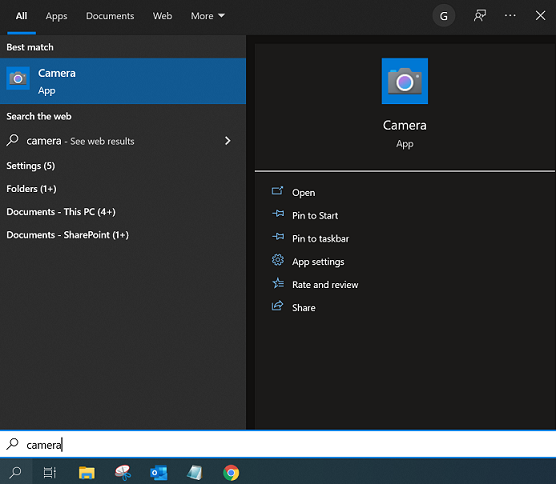
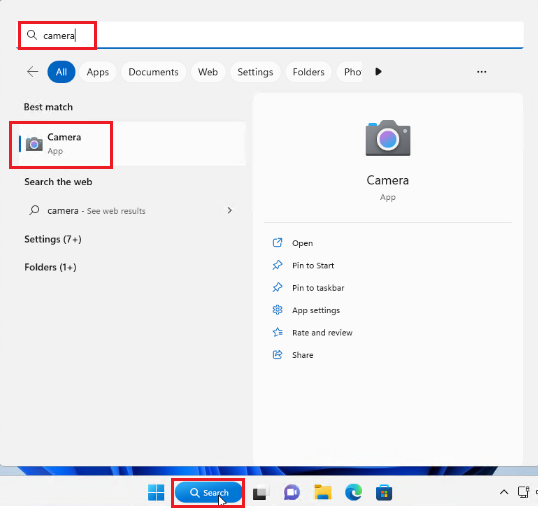
Una vez que abra la aplicación, tome una foto o video presionando los botones de foto o video. Puede hacer ediciones básicas a sus fotos o videos de la cámara web dentro de la aplicación. Todos los archivos se guardan en la carpeta Camera Roll en la Biblioteca de Imágenes.
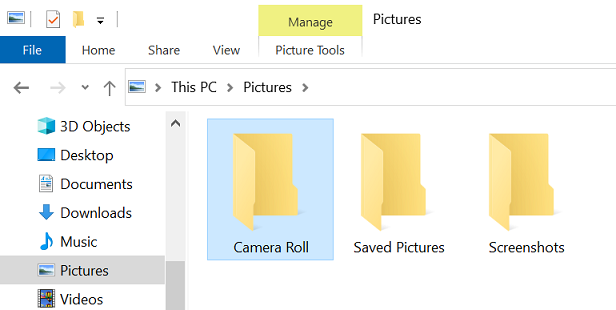
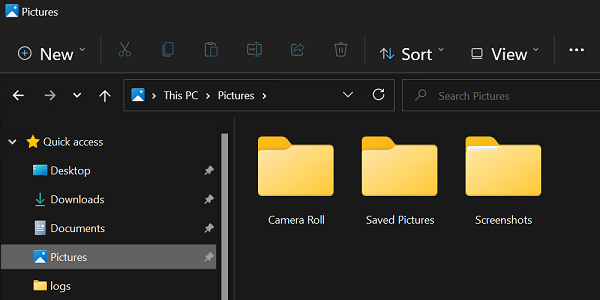
Artículos Relacionados
Sus comentarios ayudan a mejorar la experiencia general


